Secondo Google AdWords, come modificare un documento Word protetto? È una delle frasi più cercate su Google. Ebbene, esistono moltissimi programmi che consentono di eseguire quest’operazione con una certa facilità. Se anche voi siete alla ricerca della risposta a questo quesito, non esitate a proseguire nella lettura. A separarvi dal compimento dell’impresa sono solo un paio di click. Continuate a leggere per scoprire il miglior software e il miglior modo per sbloccare i documenti Word protetti.
Come modificare un documento Word protetto
Perché il documento è protetto con password?
Alcuni documenti contengono informazioni confidenziali, e per questo i proprietari decidono di applicare password per proteggerli. Un altro problema è quello dell’accesso non autorizzato ai contenuti. Aggiungere password permette di evitarlo con facilità, per esempio consentendo la lettura ma impedendo la modifica. Esistono però altri modi per far sì che questi rischi vengano eliminati. Le password possono anzi costituire un bel problema, essendo facilissimo dimenticarle. L’utilizzo di permessi è un metodo molto più pratico, ed è per questo che è usatissimo da aziende di ogni settore per trasferire e condividere documenti Word.
Modifica di un documento Word protetto con password
La procedura è semplicissima. Qualsiasi utente di Word può facilmente eseguirla e ottenere accesso al documento desiderato. I passaggi da seguire sono elencati qui in basso. Sono davvero intuitivi, vedrete. Persino gli utenti meno esperti riusciranno a eseguirli senza problemi.
- Cliccate su “File”, selezionate “Salva con nome” e poi “Sfoglia”.
- Si aprirà una finestra che vi consentirà di attribuire un nome al documento. Fatelo e cliccate su “Salva”. Ecco fatto. Il documento è stato sbloccato e potrete modificarlo come preferite.
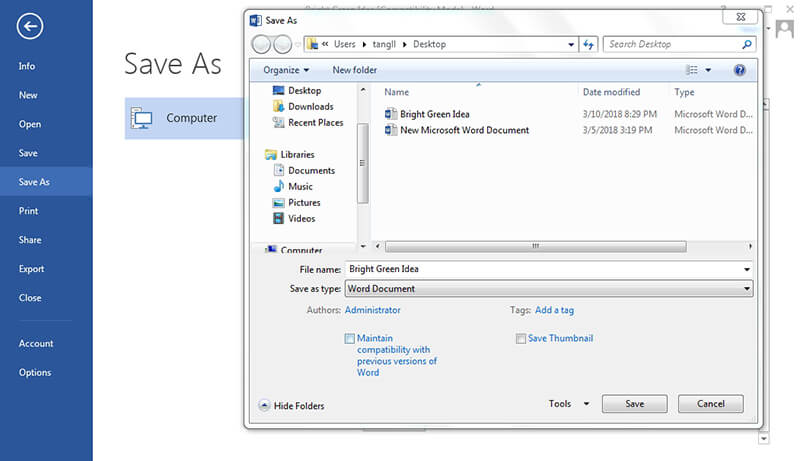
Cosa fare se ci sono limitazioni?
A seguire trovate la procedura necessaria a bypassare eventuali limitazioni applicate ai documenti Word. È molto comune imbattersi in difficoltà di questo genere, soprattutto perché dimenticare le password succede sostanzialmente a tutti, e lo sappiamo bene.
- Fate click col tasto destro sul documento bloccato. Posizionate il cursore sull’opzione “Apri Come” e selezionate WordPad.
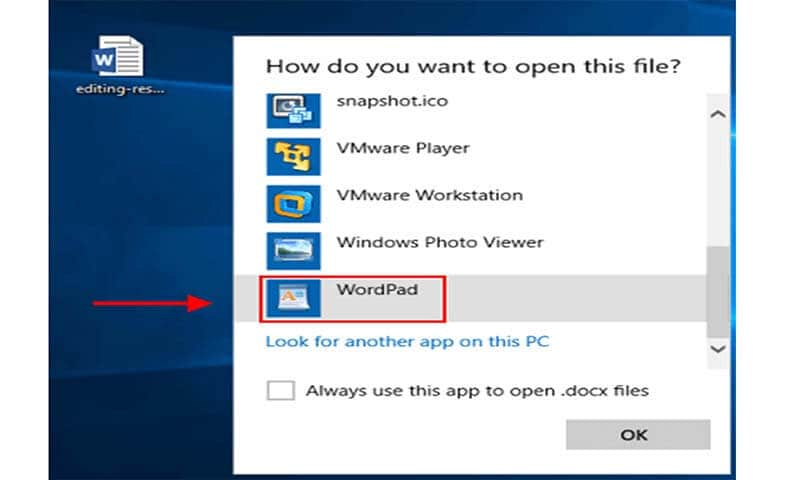
- Così facendo avrete sbloccato il documento e potrete modificarlo. WordPad vi avvertirà del fatto che parte dei contenuti potrebbe andare perduta. Quando siete soddisfatti, cliccate su “Salva”.
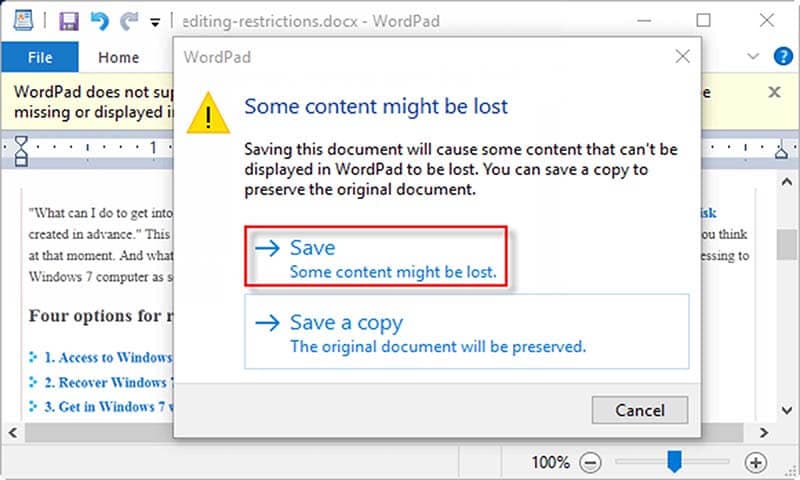
Un’altra occorrenza che può capitare è che un documento risulti bloccato in quanto contrassegnato come definitivo o di sola lettura. In questi casi è sufficiente cliccare sul pulsante “Abilita Modifica” posto nella parte alta della schermata. Il vantaggio migliore di questa immediatissima modalità è la sua validità con tutte le versioni di Word. Si tratta dunque di una procedura estremamente affidabile, oltre che semplice da usare.
Miglior metodo - utilizzare PDF
Il PDF è uno dei formati attualmente più usati in assoluto. Tanto utenti privati, quanto aziende intere, si affidano a questo formato per gestire i propri documenti con semplicità. Tra i vantaggi del formato PDF rispetto a quello Word troviamo i seguenti:
- Il formato PDF è molto più interattivo di Word. Con PDF è possibile creare documenti estremamente avanzati, che incorporano funzionalità non supportate da Word.
- La maggior parte dei lettori di PDF è gratuita. Adobe Reader, per esempio, è gratuito e semplicissimo da scaricare.
- I documenti PDF possono essere trasferiti su dispositivi mobili senza difficoltà e senza bisogno di eseguire configurazioni particolari. La visualizzazione rimane invariata su qualsiasi dispositivo.
PDFelement è uno dei migliori programmi da usare per accedere ai documenti PDF protetti da password. PDFelement vanta numerose funzionalità e centinaia di strumenti che lo rendono uno dei migliori software di tutti i tempi. Vi invito a consultare l’elenco di funzioni presentato qui in basso per comprendere il potenziale di questo eccelso prodotto.
PDFelement - Editor PDF basato sull'AI
Modifica, unisci, converti, comprimi e firma PDF in modo semplice.
- Permette di eseguire l’OCR, oltre che su documenti interi, anche su porzioni di contenuto e su campi specifici selezionati dall’utente.
- Permette di convertire facilmente i PDF in Word, HTML e testo semplice.
- Permette di approvare e firmare digitalmente i documenti PDF.
- Permette di sbloccare il testo dei PDF-immagine usando la tecnologia OCR.
Come modificare un documento PDF protetto
Primo Passaggio. Apertura del PDF protetto da password
Se il documento PDF presenta una password di apertura, dovrete immettere la password necessaria. Se il documento PDF presenta una password per i permessi, allora potrete aprirlo direttamente.

Secondo Passaggio. Sblocco di un PDF protetto con permessi
Se il documento è protetto con password per i permessi, immettete la password per sbloccarlo. In alternativa, cliccate sul pulsante “Password”, dalla scheda “Protezione” e togliete la spunta dall’opzione relativa alle password per i permessi. Così facendo la password verrà rimossa.
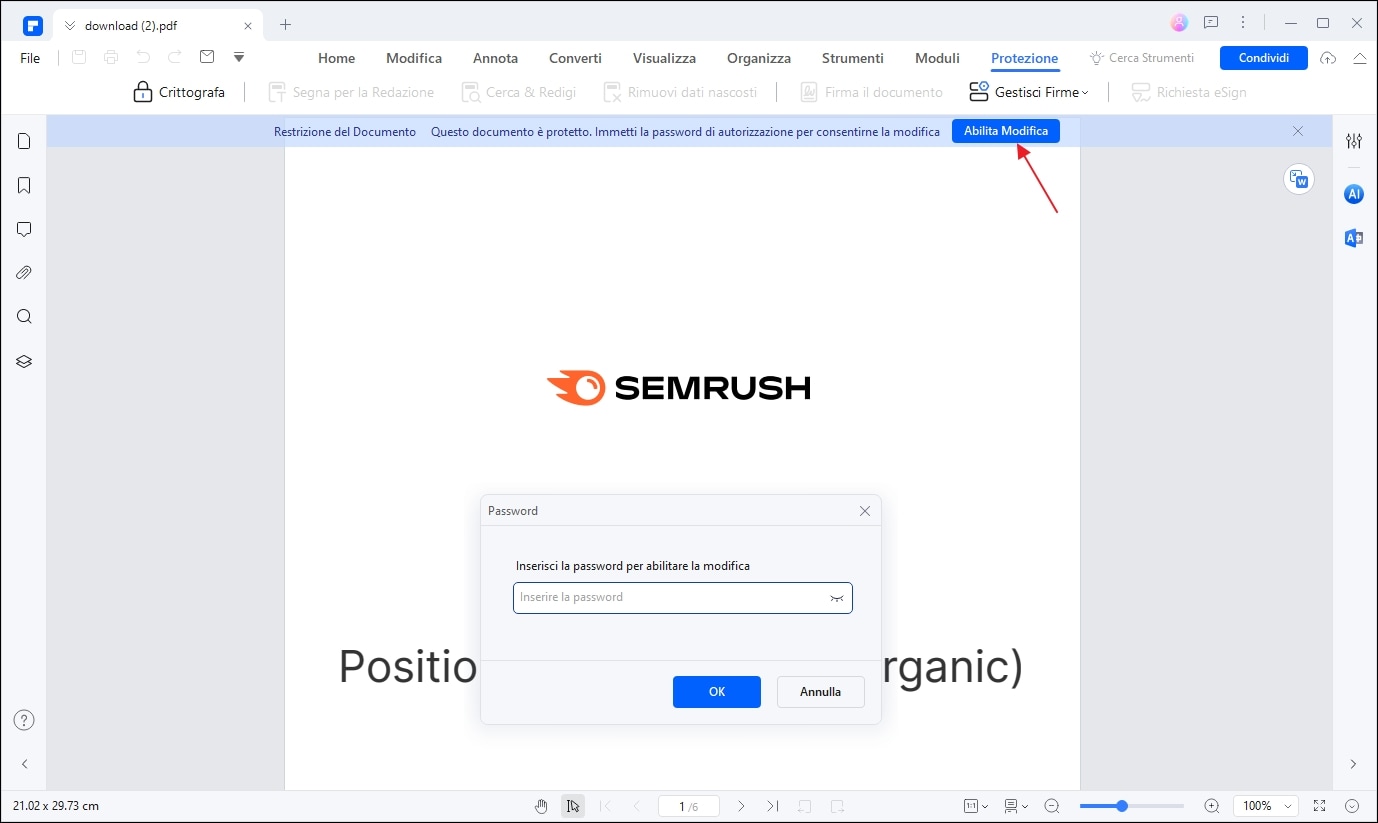
Terzo Passaggio. Modifica del PDF
Cliccate sul pulsante “Modifica” posto in alto a sinistra della schermata per modificare il PDF. Al termine delle modifiche, salvate il documento.

 100% sicuro | Senza pubblicità |
100% sicuro | Senza pubblicità |
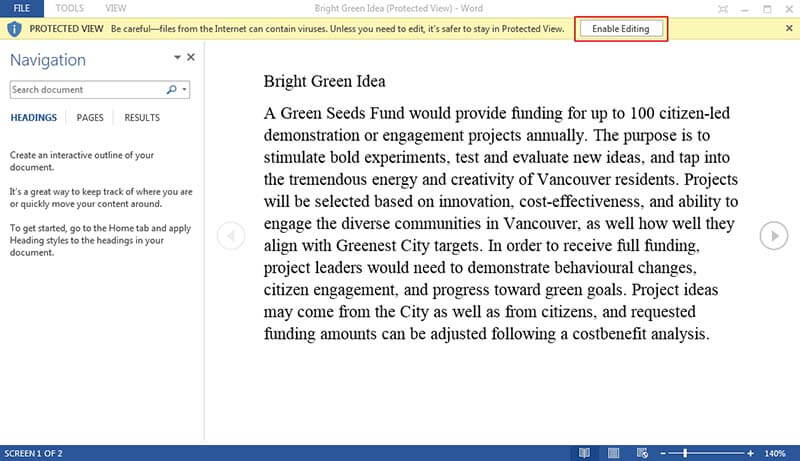
Salvatore Marin
staff Editor